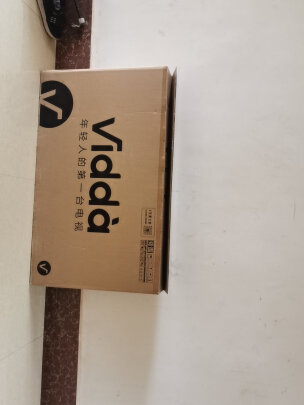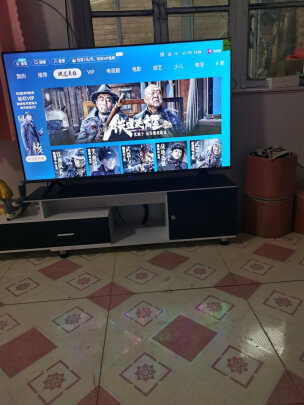键盘怎么打出对勾符号?键盘怎么打出对勾
一、电脑键盘对号怎么打出来(键盘上√号是哪个键)
电脑键盘对号怎么打出来
在电脑上打对号的步骤如下:
设备:华为笔记本。系统:win7。软件:word。版本:8.0.11。
1、打开word文件,单击插入或使用快捷键“alt+I"。
2、然后紧接着打开插入的下拉菜单后,点击特殊符号。
3、在出现的特殊符号对话框里选择数学符号。
4、在数学符号下面找到“√”符号,并点击一下。
5、选择确定即完成了对号的输入。
还有另外一种方法就是使用搜狗输入法也可直接输入对号两个字,就会出现对号的图标。
键盘上√号是哪个键
1.
使用搜狗输入法,在拼音中输入“gou”或“dui”,输入法就会弹出“√”。
2.
点击拼音的软键盘,在弹出的菜单中选择“数学符号”,在软件盘中找到“√”符号即可打出。
手机上怎么打√和X
1、打开一个可以输入文字的地方,这里以iphone备忘录为例,打开备忘录。
2、点击右下角图标,新建备忘录。
3、用拼音输入法输入“dagou”,可打出方框勾,如有需要可选择,如果不满意,可点击右边的“小箭头”。
4、点击“√”即可。
5、输入“dacha”,就可以打出“×”了。
6、这样就成功用iphone打出√和x了。
电脑键盘上怎么打√和X
键盘上打√和x的方法:
1、alt+数字
我们双击单元格,进入数据输入的状态,这个时候只需要按下alt+指定的数字就能快速的输入对勾对叉号,这个利用的ASCII编码,Windows系统下都能这么*作,Word与PPT同样适用。
输入对勾:Alt+41420。
输入叉号:Alt+41409。
2、字体法
利用字体也可以快速的输入对勾与叉号,首先我们需要选择需要输入的数据区域,然后点击字体选项,将字体选项的滑块直接拉到后,选择字体为Wingdings2,然后我们输入大写的P就会显示√,输入大写的O就会显示×。
3、自定单元格格式
利用自定单元格式来快速输入对勾与打叉号,首先我们需要选择想要输入对勾与叉号的数据区域,然后按Ctrl+1调出格式窗口。
选择【自定义】然后在【类型】中输入代码:[=1]"√";[=2]"×"然后点击【确定】,这样的话当我们输入1就会显示√,输入2就会显示×。
4、利用自动更正
所谓的自动更正,就是可以自动更正我们输入的数据,在这里我们设置为输入xx显示为√,输入显示zz显示为×。
5、利用输入法
这个应该是大家用到的多的方法,我们利用输入法也能快速的输入对勾与查找,只需要在输入法中打dui这个词,然后向下翻一页就能找到√,同理打cuo向下翻一页就能找到×。
二、键盘怎么打出对勾
*作设备:戴尔电脑
*作系统:win10
*作软件:Word文档
1、首先就是打开自己的Word文档,如下图所示:
2、然后将鼠标移到需要打对勾的地方,点击Word上方的插入,如下图所示:
3、然后鼠标往右移动,找到“符号”,并点击,找到对勾点击一下,如下图所示:
4、这样就会在Word文档里打了一个对勾了,如下图所示:
5、另外使用键盘打的,需要输入“对(dui)”的拼音,就会显示出对勾来,点击就可以打出对勾。
三、怎么打出对勾符号(√)
在不选择任何输入法的情况下,按住alt键不松手,然后依次按下小键盘区的"4、1、4、2、0",即可打出对勾("√")符号。
其他方法:
*作设备:华硕飞7。
设备系统:window10。
*作软件:搜狗输入法11.8正式版。
1、以搜狗输入法为例,先安装并开启搜狗输入法。在要编辑的页面一定要是搜狗输入法。
2、点击要编辑的页面或边框,在输入√的地方,用键盘输入拼音【gou】。
3、再在键盘上单击数字键5,就可以成功将【√】输入进去了。
四、对号在电脑上怎么输入(√怎么用键盘打出来)
利用输入法和键盘就可以打出√了。下面我就演示一下详细的*作步骤❥(ゝω・✿ฺ)
(电脑型号:惠普(HP)暗影精灵8Pro,软件及版本号:搜狗输入法 11.9.0)
1、打开电脑任意输入位置,将电脑的输入法置于中文输入状态。
2、打出拼音“gou”,就可以看到候选词中的√了。
3、点击键盘上的5,如下图的按键。
4、就得到了√。
以上就是用键盘打出√的教程了,学会了的小伙伴快去试试吧✧*。٩(ˊᗜˋ*)و✧*。